
2_Практические работы / 1_Alias / Часть4
.pdf
5.Нажмем кнопку Recalc.
Будет создано новое сопряжение с переменным радиусом, но этот радиус тяжело поддается контролю.
6.Кликнем на концах верхнего ребра для создания новых сопряжений с радиусом по умолчанию 5 мм.
7.Нажмем кнопку Recalc (Пересчет).
8.В диалоговом окне опций для активного сопряжения поверхностей, выставим опцию Section Type (Тип элемента) в G2 Curvature (Кривизна по G2).

9.Нажмем кнопку Recalc.
10.Нажмем Pick Nothing, затем выберем на контрольной панели тип тонирования
Diagnostic Shading User Defined Texture и «покрутим» вид для оценки отражений света от поверхности.
User Defined Texture и «покрутим» вид для оценки отражений света от поверхности.
Протягивание передней границы
1.Перейдем через видовой куб на вид Left.
2.Сделаем слой imageref видимым, а слой handlecurves активным.
3.Выберем инструмент Curves (Кривые) New Curves (Новые кривые)
New Curves (Новые кривые) New Edit Point Curve
New Edit Point Curve (Новая кривая по управляющим точкам).
(Новая кривая по управляющим точкам).
4.Разместим три точки по эскизной кривой согласно рисунку.
5.Скроем слой imageref, создадим новый слой под названием frontsurfaces.
6.Выберем инструмент Surfaces (Поверхности) Draft Surfaces (Поверхности протягивания)
Draft Surfaces (Поверхности протягивания) Multi-surface Draft
Multi-surface Draft (Мульти-поверхности протягивания) и откроем окно опций.
(Мульти-поверхности протягивания) и откроем окно опций.
7.В блоке Pick Mask (Маска выделения), снимем все «галочки», кроме Curves (Кривые).

8. Отметим две кривые профиля согласно рисунку.
9. В блоке Draft Vector Options (Опции вектора протягивания), выберем вектор Y.
10.Установим Height (Высота) в 80 и отметим опцию Flip (переворот), если синий вектор окажется направлен к центральной линии.
11.Нажмем кнопку Recalc для создания протягивания.
12.Пока выделены поверхности протягивания, выберем инструмент Surface Edit (Редактирование поверхностей) Create CurvesOnSurface (Создать кривую на поверхности)
Create CurvesOnSurface (Создать кривую на поверхности) Intersect
Intersect (Пересечение).
(Пересечение).
13.Выберем прямоугольную поверхность для создания пересечения с ней.
14.Сделаем слой imageref видимым, и установим его состояние в режим Pickable (доступный для выделения).
15.Выделим Canvas_1 (Подложка для вида сверху) для создания пересечения с ней.

Кривая на поверхности будет создана только на поверхности протягивания в тех местах, где плоскость подложки пересекает ее.
16. Установим состояние слоя imageref обратно в Reference (Ссылочный).
Обрезка передней области
1.Нажмем Pick Object и выделим прямоугольную поверхность и поверхности протягивания.
2.Выберем меню Object Display (Отображение объектов) Hide Unselected (Скрыть невыделенное) для изоляции объектов в рабочем пространстве.
Hide Unselected (Скрыть невыделенное) для изоляции объектов в рабочем пространстве.
3.Кликнем Pick Nothing.
4.Выберем инструмент Surface Edit (Редактирование поверхностей) Trim (Обрезка)
Trim (Обрезка)  Trim Surface
Trim Surface (Обрезка поверхности) и выделим прямоугольную поверхность в качестве исходной.
(Обрезка поверхности) и выделим прямоугольную поверхность в качестве исходной.
5.Кликнем на переднем нижнем участке, затем нажмем кнопку Discard.
6. Нажмем Surface и кликнем на задней поверхности протягивания.

Отметим, что инструмент Pick Object выбирает обе поверхности протягивания как единое целое, а инструмент Pick Surface позволяет выбрать только один компонент поверхности за один клик.
7.Выберем инструмент Surface Edit (Редактирование поверхности) Create CurvesOnSurface (Создать кривую на поверхности)
Create CurvesOnSurface (Создать кривую на поверхности) Intersect
Intersect (Пересечение) и выделим переднюю поверхность протягивания для создания пересечения с ней.
(Пересечение) и выделим переднюю поверхность протягивания для создания пересечения с ней.
8.Выберем инструмент Surface Edit (Редактирование поверхностей) Trim (Обрезка)
Trim (Обрезка)
 Trim Surface
Trim Surface (Обрезка поверхности) и выделим заднюю поверхность протягивания в качестве исходной.
(Обрезка поверхности) и выделим заднюю поверхность протягивания в качестве исходной.
9.Нажатием определим внутреннюю часть (ближнюю к центральной линии).
10.Нажмем кнопку Keep (Сохранить).
11.Пока активен инструмент «Обрезка», перейдем через видовой куб на вид Top и выделим переднюю поверхность протягивания в качестве исходной.
12.Определим внутренний участок поверхности.
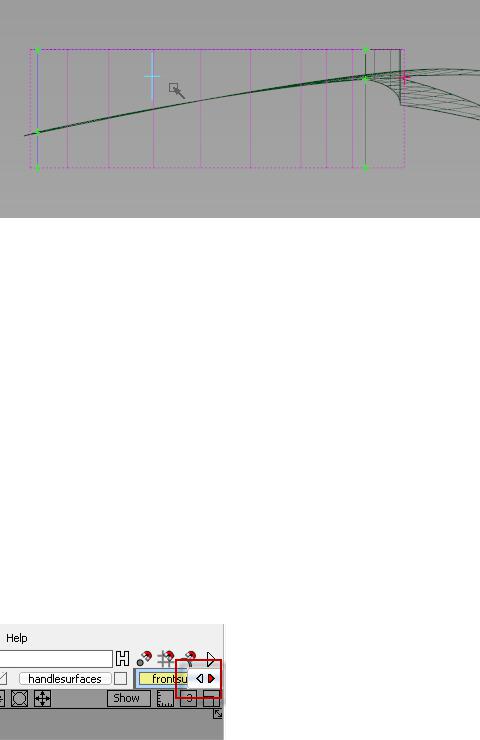
13.Нажмем кнопку Keep (Сохранить).
14.Визуально проверим состояние получившихся поверхностей, выберем меню Object Display (Отображение объектов) Visible
Visible (Видимость) для отображения всех объектов сцены.
(Видимость) для отображения всех объектов сцены.
15.Сохраним файл через меню File Save
Save под именем vacuum_part4.wire.
под именем vacuum_part4.wire.
Построение конечных поверхностей корпуса мотора
Начальные формы корпуса мотора позволили нам оценить дизайн, теперь необходимо построить конечные профили согласно эскизу.
1.Создадим слой с названием frontcurves.
Если часть слоев на панели слоев скрывается в левой части, то можно либо пользоваться кнопками прокрутки на панели слоев, либо отобразить Список объектов через меню Windows (Окна) Object Lister
Object Lister (Список объектов) и после этого выбрать меню Layers (Слои)
(Список объектов) и после этого выбрать меню Layers (Слои) Toggle Layer Bar (Отображение панели слоев), чтобы скрыть панель слоев и пользоваться только Списком объектов.
Toggle Layer Bar (Отображение панели слоев), чтобы скрыть панель слоев и пользоваться только Списком объектов.
2.Используем инструмент Pick Curve (Выделить кривые) для выделения трех исходных кривых для формирования передней площади и поверхностей протягивания.

3.Поместим кривые на слой frontcurves и сделаем этот слой активным.
4.Скроем слои handlecurves и frontsurfaces.
5.Выберем инструмент Curves (Кривые) Primitives (Примитивы)
Primitives (Примитивы) Circle
Circle (Круг) и откроем окно опций для этого инструмента.
(Круг) и откроем окно опций для этого инструмента.
6.Снимем «галочку» с опции Periodic Circle (Полный круг), и установим Sweep Angle (Угол) в 180 градусов.
7.На виде Front, используем привязку к сетке и разместим полукруг на центральной линии таким образом, чтобы он находился в центре эскиза корпуса мотора.
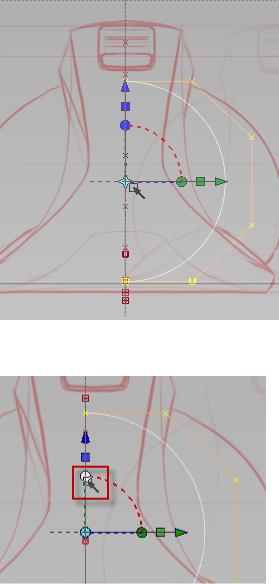
8. Кликнем на круге поворота.
9.Введем с клавиатуры 180 (см. командную строку) и нажмем Enter для разворота полукруга на рабочую сторону в пространстве моделирования.
10.Выберем инструмент Curve Edit (Редактирование кривых) Modify (Модификация)
Modify (Модификация) Transform Curve
Transform Curve (Трансформация кривой).
(Трансформация кривой).
11.Нажмем кнопку Rotate and Scale (вращать и масштабировать).
12.Потянем за нижнюю «ручку» полукруга так, чтобы выстроить объект согласно эскизу.

13.Выберем инструмент Object Edit (Редактирование объектов) Align
Align
(Выравнивание) Symmetry Plane Align
Symmetry Plane Align (Выравнивание по плоскости симметрии).
(Выравнивание по плоскости симметрии).
14.Кликнем по верхней части круга, рядом с центральной линией.
Позиционирование профилей
1.Выберем инструмент Curves (Кривые) New Curves (Новые кривые)
New Curves (Новые кривые) New Edit Point Curve
New Edit Point Curve (Новая кривая по управляющим точкам).
(Новая кривая по управляющим точкам).
2.На виде Front, разместим три управляющие точки по передней поверхности корпуса мотора согласно изображению

3.Выберем инструмент Surfaces (Поверхности) Draft Surfaces (Поверхности протягивания)
Draft Surfaces (Поверхности протягивания) Multi-surface Draft
Multi-surface Draft (Мульти-поверхность протягивания).
(Мульти-поверхность протягивания).
4.На виде Left, выделим передний и задний профили корпуса мотора.
5.В окне опций инструмента, установим Angle (Угол) в 0, Height (Высота) в 80, и Vector (Вектор) в Y. Если поверхности строятся только на одной стороне от плоскости симметрии, отметим опцию Flip (Перевернуть).
6.Нажмем Recalc (Пересчет), чтобы начать построение поверхности.
7.Нажмем Pick Nothing, затем Pick Object и выделим новую поверхность протягивания и полукруг.
8.Выберем Object Display (Отображение объектов) Hide Unselected
Hide Unselected (Скрыть невыделенное).
(Скрыть невыделенное).
9.На виде Left, нажмем Pick Nothing, затем Pick Object и выделим полукруг.
10.Выберем инструмент Transform (Трансформация) Local (Локальная)
Local (Локальная) Set Pivot (Установить центр координат)
Set Pivot (Установить центр координат)  и, включив объектную магнитную привязку (Ctrl), установим центр координат объекта в верхнюю CV полукруга.
и, включив объектную магнитную привязку (Ctrl), установим центр координат объекта в верхнюю CV полукруга.
